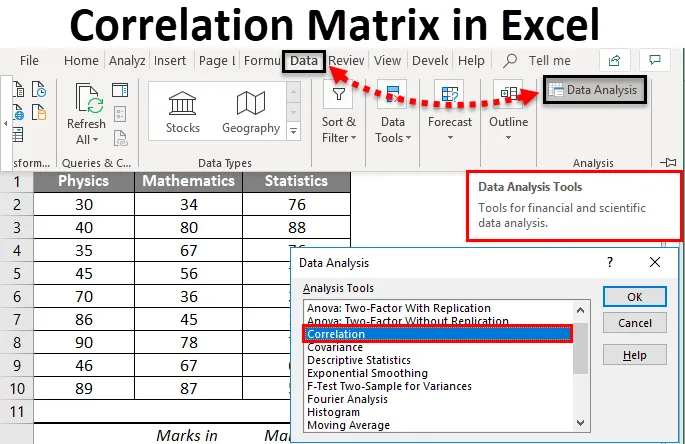
Матрица корреляции Excel (Содержание)
- Матрица корреляции в Excel
- Как включить Анализ ToolPak в Excel?
- Как создать корреляционную матрицу в Excel?
Матрица корреляции в Excel
Прежде чем перейти к актуальной теме Матрица корреляции в Excel, я хотел бы объяснить, что такое корреляция и где ее можно использовать.
- Согласно английской литературе, слово «корреляция» означает взаимоотношения или связь между двумя или более вещами. С точки зрения статистики, мы сталкиваемся с ситуациями, когда мы стремимся проверить (или выяснить), существует ли какая-либо связь / связь между двумя (или более чем двумя) переменными. Это интересные вещи при проведении статистического анализа. В двух словах, можно сказать, что корреляция представляет собой статистический аналитический процесс, который позволяет нам выяснить связь между двумя или более переменными.
- Корреляция может быть измерена с помощью коэффициента корреляции (обозначается как «r»), который представляет собой числовую меру для определения связи / взаимосвязи между двумя переменными одновременно. Корреляция считается идеальной, если числовое значение коэффициента корреляции равно -1 или +1. Однако почти невозможно определить идеальную корреляцию, если значение коэффициента корреляции равно нулю (0), тогда говорят, что корреляции между двумя исследуемыми переменными нет. Если значение корреляции изменяется от -1 до +1, говорят, что корреляция слабая, умеренная и сильная на основе числового значения коэффициента корреляции.
- Матрица корреляции: Матрица корреляции - это таблица, в которой представлены значения коэффициентов корреляции для различных переменных. Он показывает числовое значение коэффициента корреляции для всех возможных комбинаций переменных. Это в основном используется, когда мы должны выяснить связь между более чем двумя переменными. Он состоит из строк и столбцов, содержащих переменные, а каждая ячейка содержит значения коэффициентов, которые дают информацию о степени ассоциации / линейной взаимосвязи между двумя переменными. Более того, это также может быть использовано в некоторых статистических анализах. Ex. Множественная линейная регрессия, где у нас есть несколько независимых переменных, и корреляционная матрица помогает выяснить степень связи между ними.
Все эти основные вещи достаточно. Давайте рассмотрим некоторые практики корреляционной матрицы в Excel и посмотрим, как мы можем построить корреляционную матрицу в Excel.
Как включить Анализ ToolPak в Excel?
В Excel имеется мощный инструмент для проведения всего статистического анализа, с помощью которого мы можем выполнить практически любой важный анализ всего несколькими щелчками мыши. Он называется анализом ToolPak . Если вы не можете увидеть его на вкладке анализа данных, вам, вероятно, нужно добавить его туда. Просто выполните следующие простые шаги.
- В книге Excel выберите Файл.
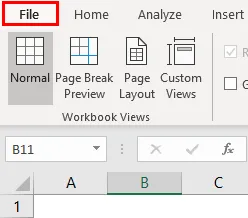
- Перейти к настройкам.
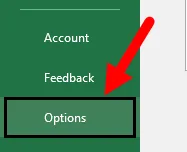
- В разделе «Параметры» перейдите в « Надстройки»,
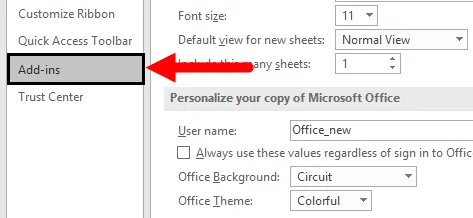
- Появится экран, перейдите к опции «Управление» и выберите « Надстройки Excel», а затем нажмите кнопку « Перейти» .
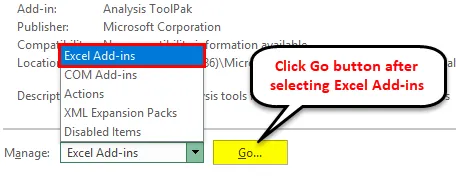
- Под всплывающими надстройками проверьте Пакет инструментов анализа и нажмите OK.
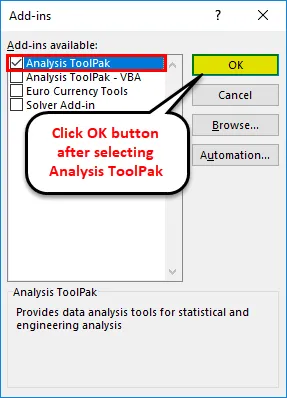
- Вау, вы успешно включили Analysis ToolPak в Excel.
Теперь вы должны быть в состоянии построить матрицу корреляции для данного набора данных.
Как создать корреляционную матрицу в Excel?
Создать корреляционную матрицу в Excel очень просто и легко. Давайте разберемся с шагами по созданию матрицы корреляции в Excel с примером.
Вы можете скачать этот шаблон Матрица корреляции Excel здесь - Шаблон Матрица корреляции ExcelПример корреляционной матрицы в Excel
Предположим, у нас есть набор данных, содержащий годовые оценки по физике, математике и статистике соответственно. И мы стремимся выяснить, есть ли какая-либо связь / отношения между этими тремя.
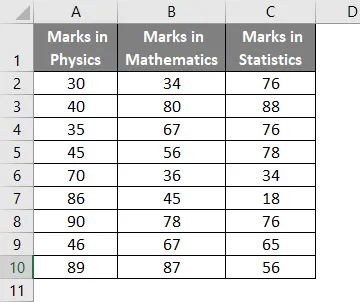
Давайте выясним это через матрицу корреляции Excel. Следуй этим шагам.
Шаг 1 - Перейдите на вкладку « Данные » в рабочей книге Excel и нажмите « Анализ данных».
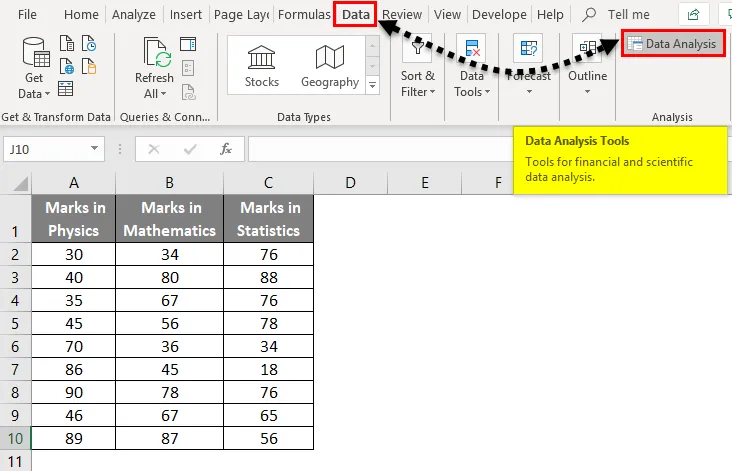
Шаг 2 - появится окно анализа данных. Выберите там Корреляцию и нажмите ОК .
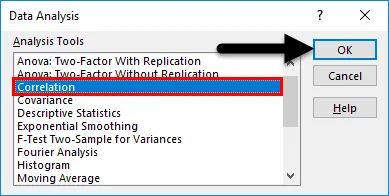
- Откроется окно корреляции.
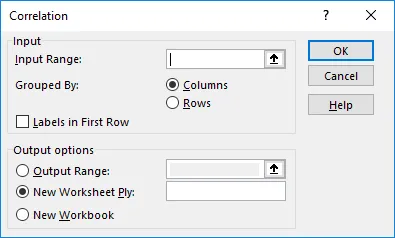
Шаг 3 - В появившемся окне Корреляция выберите Диапазон ввода в качестве исходных данных, включая заголовки столбцов (в данном случае A1: C10).
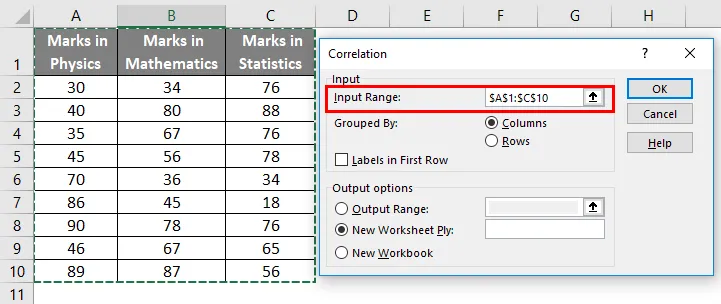
Шаг 4 - Поскольку ваши данные сгруппированы по столбцам, нажмите переключатель « Столбцы ».
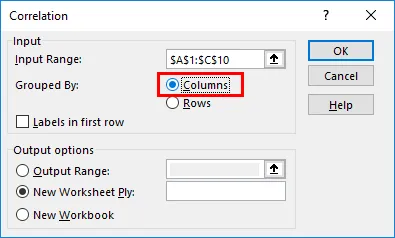
Шаг 5 - В разделе «Сгруппированы по» следует проверить метки в первой строке, так как заголовки столбцов хранятся в первой строке для справки.
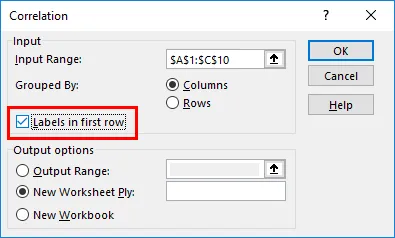
- В разделе « Параметры вывода» доступны три настройки.
- Если вы хотите сохранить результат в том же рабочем листе, где находятся ваши исходные данные, нажмите переключатель Выходной диапазон: и вы сможете указать выходную ссылку из текущего рабочего листа.
- Если вы хотите сохранить результат в новом рабочем листе, а не в источнике данных, нажмите кнопку с зависимой фиксацией нового рабочего листа. Он сохранит результаты в новом листе Excel под той же книгой.
- Если вы хотите сохранить результат в совершенно новой книге, вам нужно выбрать переключатель «Новая книга ». Это позволит вам сохранить результат в новой книге без названия.
В этом примере я дал ссылку на тот же лист, где мои исходные данные (A12).
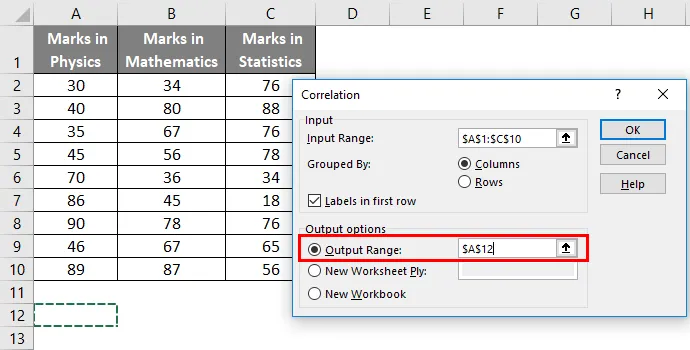
Шаг 6 - Нажмите OK, когда закончите с настройками.
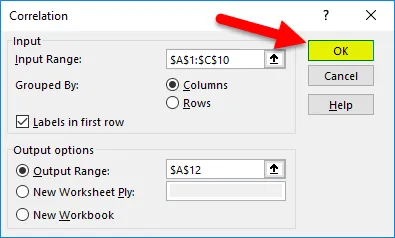
- Таким образом, результат будет таким, как указано ниже.
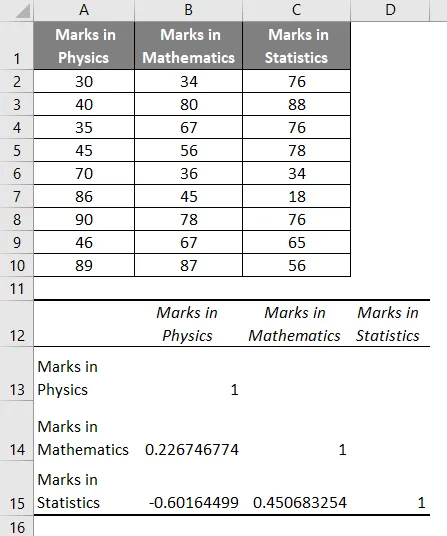
Давайте разберем наши выводы через корреляционную матрицу в Excel:
- Ячейки, имеющие значение 1, являются ячейками, связанными с переменными, что имеет корреляцию с самими собой.
- 2267… показывает, что существует положительная корреляция между Марками в физике и Марками в математике. Однако это можно считать слабой положительной корреляцией. Идеально показывает, что увеличение оценок, полученных в физике, приводит к увеличению оценок, полученных в математике на 22, 67%.
- -0.6016… показывает, что существует сильная отрицательная корреляция между Марками в физике и Марками в статистике. Идеально показывает, что увеличение оценок, полученных по физике, приводит к снижению на 60, 14% оценок, полученных по математике.
- 4506… показывает, что существует положительная корреляция между Марками в математике и Марками в статистике. Это идеально показывает, что увеличение оценок, полученных в математике, приводит к увеличению на 45, 06% оценок, полученных в математике.
Что нужно помнить о матрице корреляции в Excel
- Создание корреляционной матрицы в Excel имеет смысл, когда у вас есть три или более трех переменных для проверки связи.
- Надстройка Analysis ToolPak доступна во всех версиях Excel, но не включена автоматически. Вам необходимо включить его, выполнив шаги, упомянутые в этой статье выше. Вот как вы можете построить корреляционную матрицу в Excel. Надеюсь, это поможет вам расти.
Рекомендуемые статьи
Это руководство по Матрице корреляции в Excel. Здесь мы обсудим, как создать корреляционную матрицу в Excel, а также пример и загружаемый шаблон Excel. Вы также можете просмотреть наши другие предлагаемые статьи -
- Расчет с использованием функции CORREL
- Как использовать функцию Z TEST в Excel
- Что такое скользящие средние Excel?
- Excel F-Test | Учебники по Excel